2024年03月12日
■達人シリーズよくあるお問い合わせ
達人シリーズの契約をスタンダード(またはライト)からプロフェッショナルへアップグレードしました。ネットワーク接続でデータを共有する方法を教えてください。

達人Cubeのインストール
新しく達人シリーズを利用するPC(=クライアント機)で、下記、達人Cubeダウンロードサイトから、最新バージョンの達人Cubeをダウンロードします。
※お手元に達人シリーズのライセンス証書をご用意ください。[プロダクトコード]と[ユーザID]が必要です。
SQL server のインストール
1.デスクトップに作成された達人Cubeのアイコンをダブルクリックし、ログインします。
※クライアント機でログインする際のIDは、[達人Cube]へログイン-[アカウント管理]-[利用者一覧]で表示される[ログインID]をご利用ください。詳しくは社内の管理者(システム所有者)へお尋ねください。
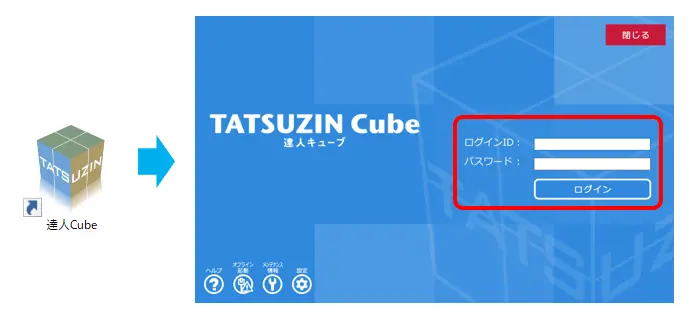
2.[アップデート]をクリックします。
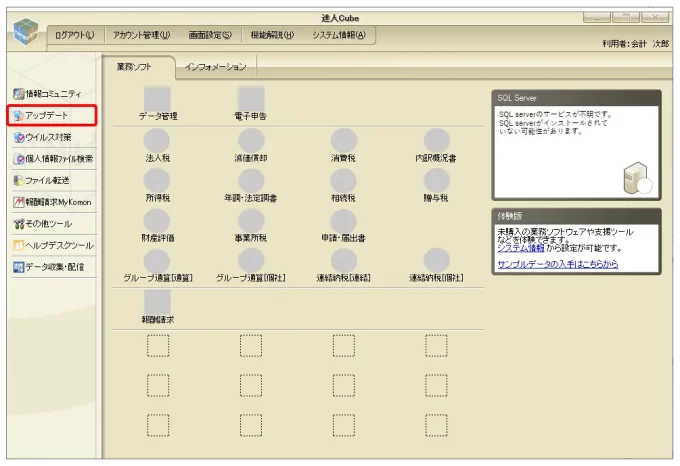
3.アップデートコンテンツ-[その他]をクリック(①)、[更新情報を取得]をクリックします(②)。インストールするバージョンの[SQLセットアップ]をダブルクリックし(③)、アップデートします。
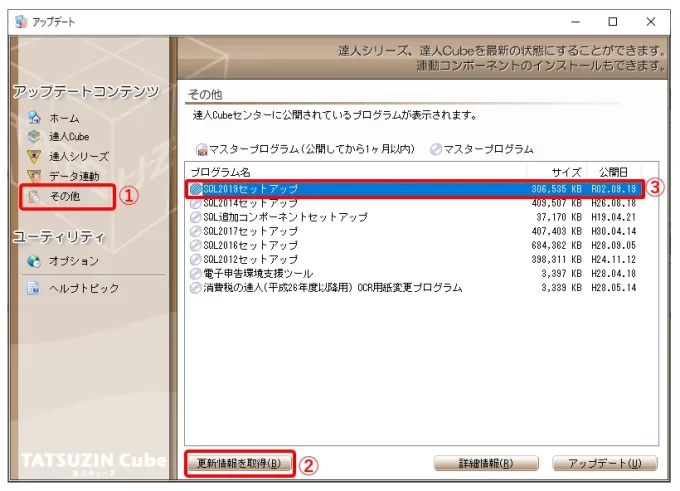
達人シリーズのインストール
1.SQL serverのインストールが終わりましたら、パソコンを再起動し、達人Cubeにログインします。
[SQLserverのサービスは開始されています]という表示になっていることを確認し(①)、再度[アップデート]をクリックします(②)。
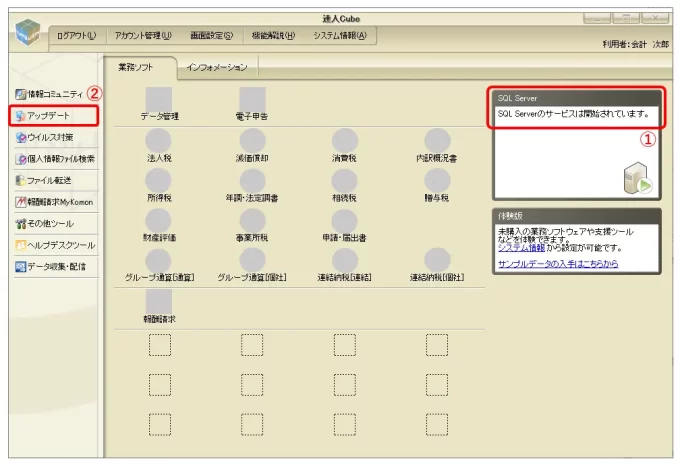
2.アップデートコンテンツ-[達人シリーズ]をクリック(①)、[更新情報を取得]をクリックします(②)。【最新年度】に表示される達人シリーズを1つずつダブルクリックし(③)、アップデートしていきます。
※【過去年度】に表示されるプログラムは、必要に応じてアップデートしてください。
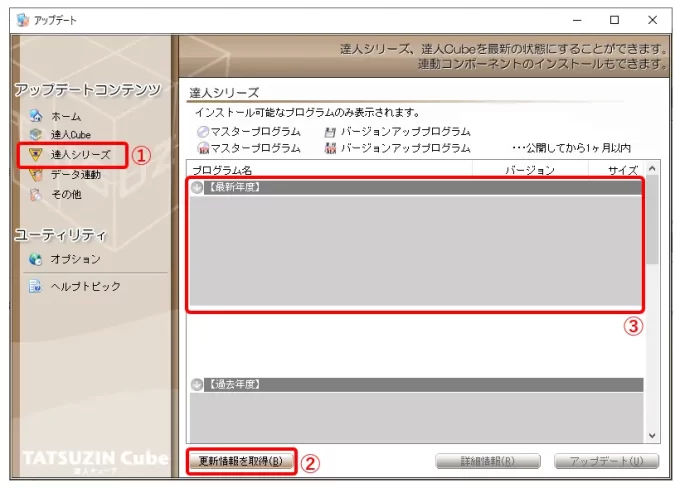
3.アップデートが終わりましたら、アイコンに色が付きます。
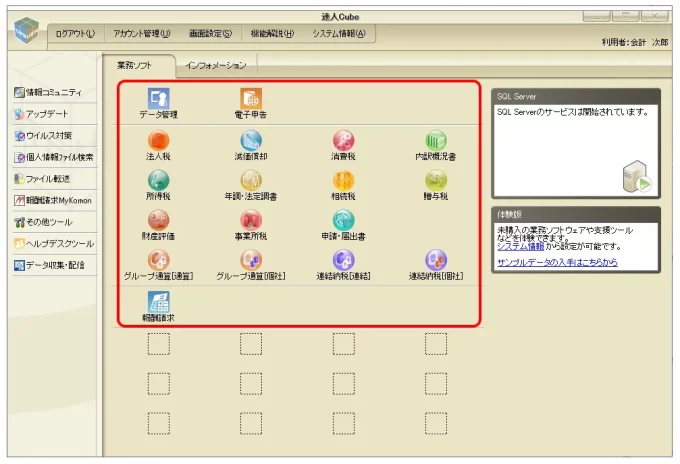
クライアント機(子機)からサーバ(親機)への接続方法
1.クライアント機で「達人シリーズ」を開きます。[接続先]の[参照]をクリックします(①)。[接続先選択]画面が表示されましたら、[コンピュータ(サーバ)]の[参照]をクリックします(②)。
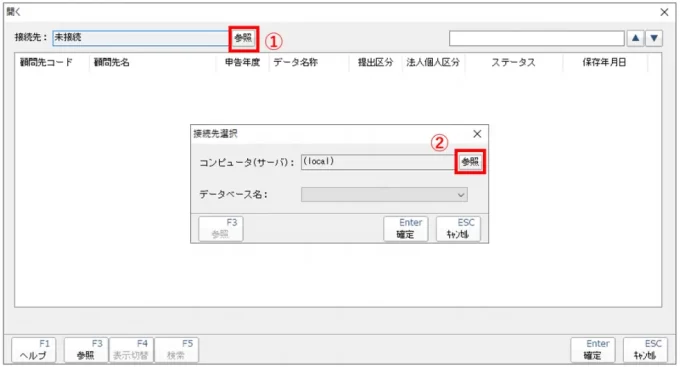
2.[サーバ選択]画面が表示されます。ネットワークやPC環境によって[接続先]が参照に表示されない場合がございます。その場合は接続先のPC名(またはIPアドレス)を手入力します(①)。※データベース名は入力しません。[確定]をクリックします(②)。
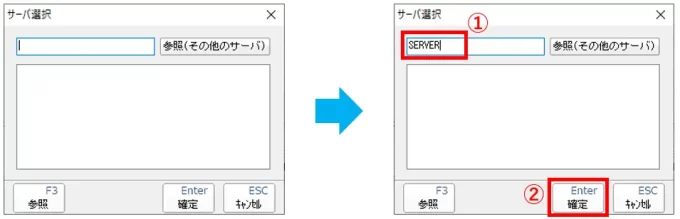
複数のコンピュータ機からサーバ機にあるデータベースへ接続する際の[接続先選択]で、[サーバ選択]画面の下枠内に表示されるコンピュータ名の一覧は、ネットワークに検索をかけて表示されたコンピュータ名と、過去に接続したことのあるコンピュータ名が表示されます。
3.[接続先選択]画面に戻りましたら、接続先の[データベース名]が表示されたことを確認し、[確定]をクリックします。
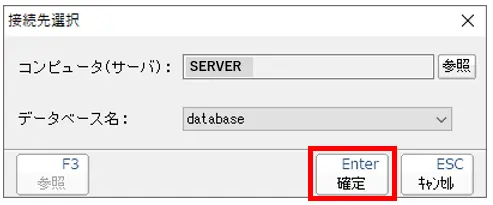
4.接続先が表示されたことを確認します。
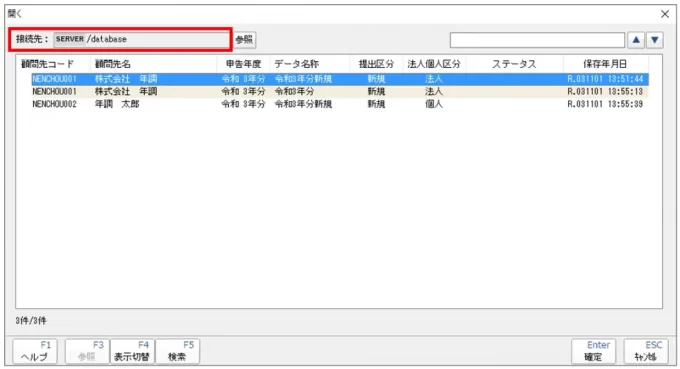
以上で設定は完了です。(次回起動時は[前回の接続先]を参照しますので、設定の必要はありません。)
✅オリコンタービレ達人サーバセットなら[訪問設置作業]から[達人データ移行]「定期メンテナンス」まですべて含んだ価格設定となっておりますので安心してご購入いただけます。ご要望に応じてディスク容量アップ・WindowsCALの追加などカスタマイズにも対応いたします。お気軽にお問い合わせください。




